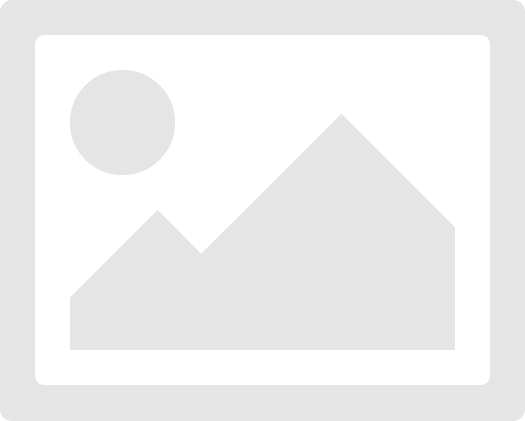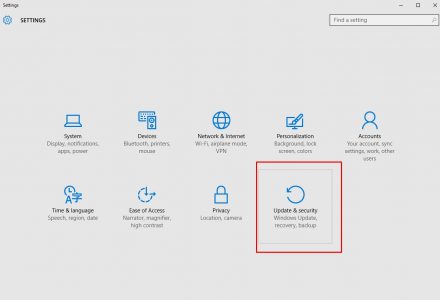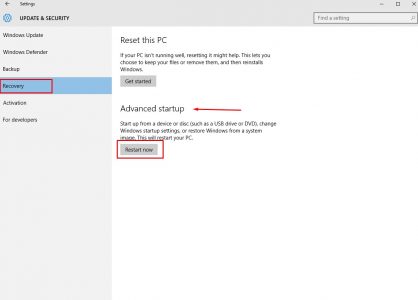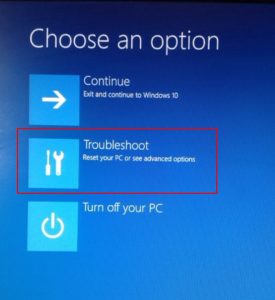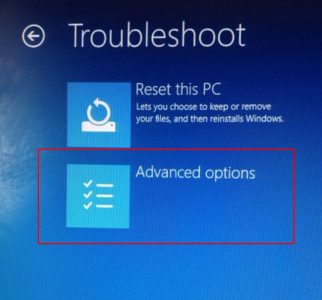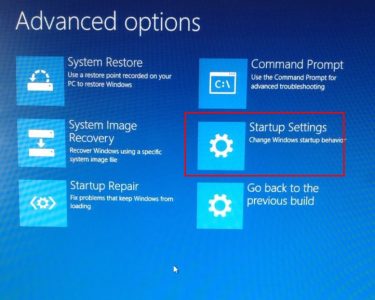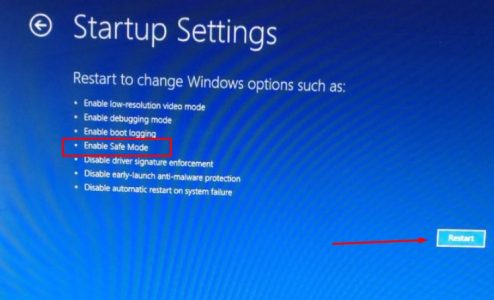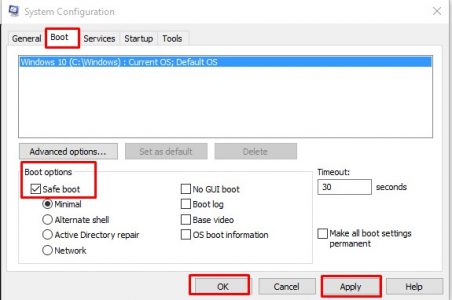الوضع الأمن بويندوز 10 :
يحتاج الكثير من مستخدمي ويندوز 10 في كثير من الأحيان إلي الدخول على الوضع الآمن أو الـ Safe Mode لما يتميز به هذا الوضع بالعديد من الخصائص التي تجعله مقصد لكثير من المستخدمين ،ويتم استخدام الوضع الأمن بويندوز 10 في كثير من إصلاحات الويندوز وإصلاح الأخطاء حيث يتم استخدامه على سبيل المثال في اصلاح أخطاء النظام ،ولإصلاح مشكلة الشاشة الزرقاء وغيرها من المشاكل التي لا يمكن إصلاحها بالطرق المعتادة لذلك سوف نتعلم اليوم طريقة الوصول إلي الوضع الآمن الوصول للوضع الآمن Safe Mode على ويندوز 10 يتم من خلال اكثر من طريقة ،وسوف نقوم اليوم بشرح طريقتين الأولي تعتمد على الوصول إلي الوضع الآمن من خلال تطبيق الضبط الموجود بالويندوز ،أما الطريقة الثانية فهي تعتمد على أداة صغيرة موجودة أيضاً داخل أدوات ويندوز 10 ،ويمكنك تجربة طريقة واحدة منهم حيث لا يحتاج الموضوع إلي الكثير من الخبرة أو المهارة ،والآن لنبدأ بأول طريقة والتي تعتمد على تطبيق الضبط في ويندوز 10
طريقة تفعيل الوضع الآمن :
- في البداية قم بالذهاب إلي تطبيق الضبط من خلال الضغط على قائمة Start ثم الضغط على Settings .
- من نافذة الضبط قم بالضغط على Update & Security .
- في الصفحة التالية قم بالضغط على Recovery ،ومن خيارات Advanced startup قم بالضغط على Restart now .
- سوف تنتقل الآن إلي الصفحة الزرقاء فقم بالضغط على Troubleshoot .
- ثم قم بالضغط على Advanced options .
- الآن اضغط على Startup Settings .
- ستجد الآن قائمة بكل ما يمكنك القيام به من خلال هذا الضبط ،قم باختيار الوضع الآمن Safe Mode من خلال الضغط على رقم 4 .
- الآن قم بالضغط على إعادة التشغيل Restart .
استخدام أداة System Configuration لتفعيل الوضع الآمن :
الطريقة الثانية لتفعيل الوضع الأمن بويندوز 10 سوف تتم عن طريق استخدام أداة صغيرة تسمي System Configuration وطريقة التفعيل كالاتي :
- في البداية قم بالذهاب إلي أداة Run بالضغط على زر الويندوز + R ثم قم بكتابة الأمر msconfig ثم قم بالضغط على Ok .
- سوف تظهر لك الآن نافذة الإقلاع فقم بالضغط على تبويب Boot .
- اسفل عنوان Boot Options قم بتحديد خيار الـ Safe boot ثم اضغط على Apply وOk .
- سوف تظهر لك رسالة تطلب إعادة تشغيل الجهاز فقم بالموافقة عليها لتستطيع الدخول على الوضع الآمن .